회사 PC를 오래간만에 포맷했어요. 어? 그런데.. 복합기 스캔이... 안되네요?! 다시 설정해야 하는데 이거 좀 복잡해요!! 그래서 혹시나 스캔을 설정할 줄 몰라 어쩔 줄 몰라하는 분들을 위해 네트워크 스캔 설정하는 방법을 공유해드립니다. 저는 HP 복합기였기 때문에 HP 복합기 기준이지만, 대부분 프린터 복합기가 다 거기서 거기이기 때문에 같은 방법으로 설정 가능하다 봐도 무방합니다. 그럼 시작합니다.

네트워크 프린터 스캔 설정을 위해서는 총 3가지 설정이 필요합니다.
- 윈도우 네트워크 설정
- 폴더 공유 설정
- 프린터 설정
■윈도우 네트워크 설정
1) 윈도우 시작 버튼 옆 돋보기 클릭 > 네트워크 검색 > 네트워크 공유센터 클릭

2) 고급 공유 설정 변경 클릭

3) 게스트 또는 공유(현재 프로필) 탭 클릭 > '네트워크 검색 켜기' / '파일 및 프린터 공유 켜기'로 설정
4) 모든 네트워크 탭 클릭 > '공용 모든 사용자가 볼 수 있도록 허용' / '128 암호화 사용' / '암호 보호 공유 끄기'로 설정
5) 이렇게 하면 네트워크 설정은 완료된 거예요.


■폴더 공유 설정
1) 바탕화면에 'SCAN' 폴더 생성 > 마우스 우클릭 '속성'탭으로 이동 > 속성 중 '공유 탭으로 이동 > 공유 버튼 클릭

2) 네트워크 액세스 탭이 열리면 공란을 클릭 > 'Everyone' 클릭 > 하단 'Everyone' 사용 권한을 읽기/쓰기로 변경


3) 고급 공유 탭 클릭 > '선택한 폴더 공유' 설정 > 권한 탭으로 이동 > Everyone / 모든 권한 허용으로 변경
4) 이렇게 하면 폴더 설정도 완료된 거예요.
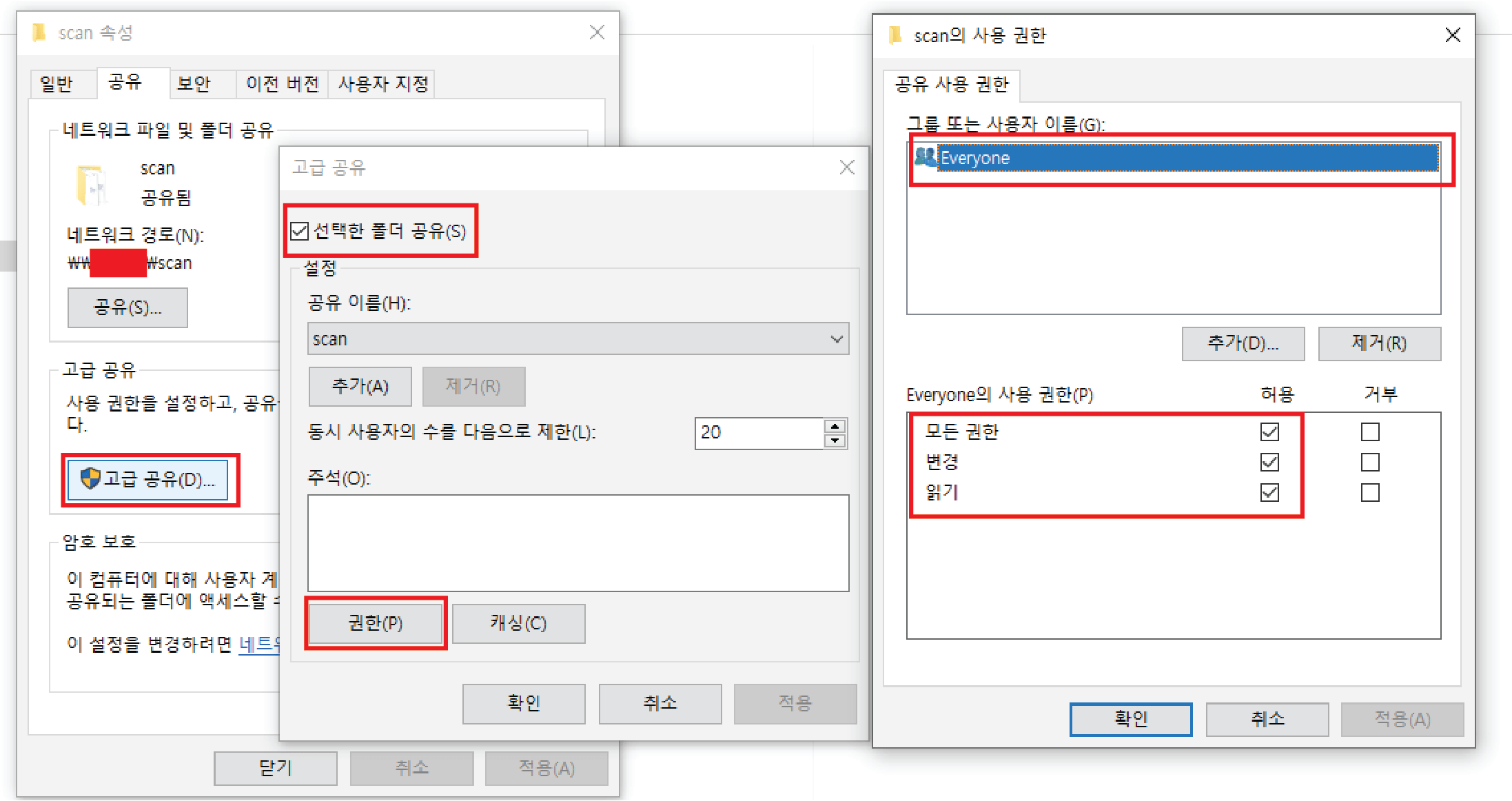
■프린터(복합기) 공유 설정
1) 프린터(복합기)에서 이더넷 아이콘 또는 (i) 인포 아이콘 클릭 > IPV4 주소 확인

2) 인터넷 주소창에 'IPV4 주소' 입력

3) 경고창이 뜨면 (안전하지 않음)으로 계속하기 클릭

4) 각 프린터사의 설정창이 나옵니다. > 설정 변경 탭으로 이동 > 비밀번호가 걸려있을 경우 비밀번호 입력
※대부분 웬만하면 비밀번호는 0000 또는 1234 또는 admin일 확률이 99%입니다.

5) 스캔/디지털 전송 탭으로 이동 > 네트워크 폴더에 저장 클릭 > 추가 클릭 > 제목 설정 후 다음 클릭
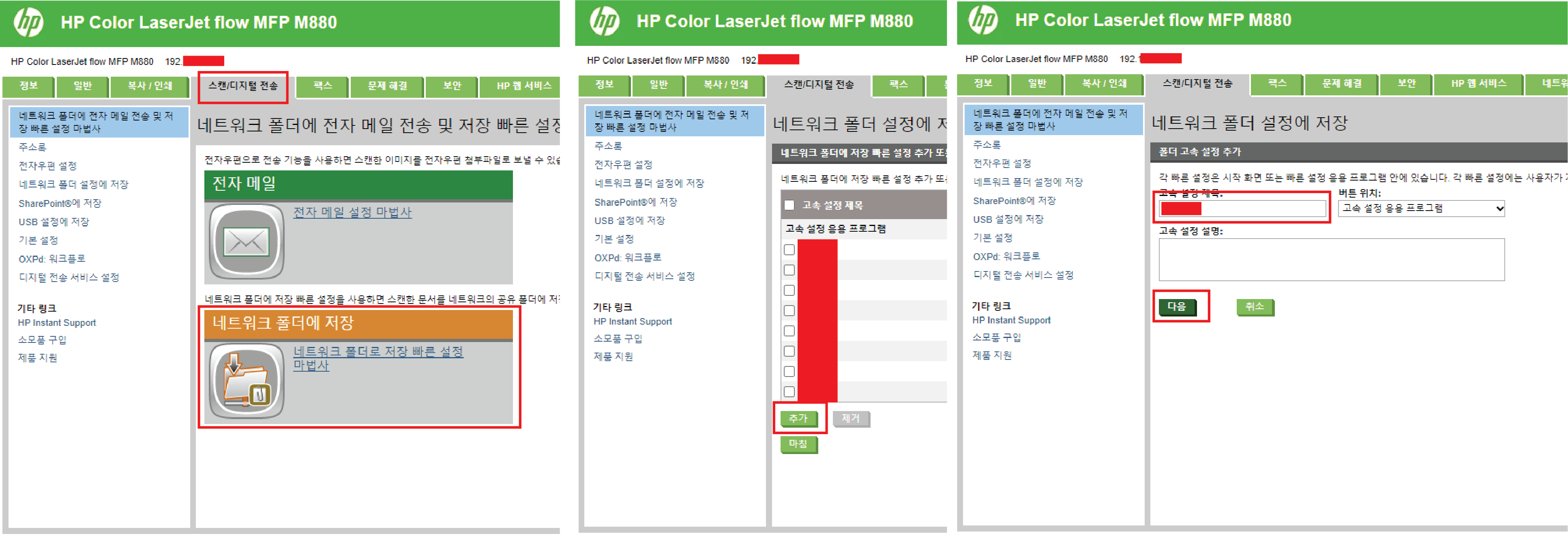
6) 대상 폴더 구성 탭에서 UNC 폴더 경로를 묻는데, 윈도우 시작 버튼 옆 돋보기 클릭 > cmd 입력 후 엔터 > 검은 화면이 나오면 ipconfig 입력 후 엔터 > 밑에 IPV4 주소라고 적힌 ip+\scan(공유한 폴더 이름)를 'UNC 폴더 경로'에 적으면 됨
※여기서 주의 사항은 많은 사람들이 //와 \\ 헷갈려한다는 점 \\를 입력해야 함, 위치는 키보드 중 엔터키 위 ₩버튼임



7) 여기서 부터는 스캔 설정이기 때문에 적당히 자기가 쓸 설정으로 다음 > 다음 > 마침 누르면 끝

★ 윈도우 사용자 암호가 걸려있을 경우 '네트워크 폴더 경로 설정'에서 > 하단 사진과 같이 설정해 주면 된다.

'#정보ㅣ이슈 > 생활정보' 카테고리의 다른 글
| 카드 없이 ATM으로 현금 입금하는 방법 (무통장 송금/입금하는 법) (2) | 2022.11.21 |
|---|---|
| 도장이 필요할 때, 무료 디지털 전자 도장 만드는 법! (0) | 2022.11.15 |
| 잠 잘오는 수면환경 만드는 법 (Feat. 수면환경관리사) (0) | 2022.05.10 |
| 마가린과 버터, 버터와 마아가린 차이점 (0) | 2022.04.06 |



